- Författare Abigail Brown [email protected].
- Public 2023-12-17 07:02.
- Senast ändrad 2025-01-24 12:25.
Du kanske redan har bestämt dig för att datorproblemet du har att göra med är för svårt att fixa själv, eller åtminstone inte något du är intresserad av att lägga din tid på att göra.
Jag skulle vilja hävda att du nästan alltid bör försöka fixa ditt eget datorproblem, men jag förstår om du bara är helt emot det. Inga jobbiga känslor.
Men innan du ringer teknisk support eller springer iväg till datorreparationsverkstaden får vi ett nytt försök för att övertyga dig om att åtminstone prova något innan du betalar någon annan om hjälp.
Efter att ha arbetat inom datorservicebranschen i flera år är jag mycket bekant med de enkla saker som de flesta förbiser, saker som helt skulle kunna eliminera behovet av att ha en dator arbetad med överhuvudtaget.
Du kan bokstavligen spara hundratals dollar och en lika värdefull mängd frustration genom att följa några av de riktigt enkla sakerna nedan.
Starta om datorn

Det är ett långvarigt skämt att det enda tekniska supportfolk vet hur man gör är att säga åt folk att starta om sina datorer.
Jag har haft missnöjet att arbeta med några "proffs" som kan ha inspirerat det skämtet, men snälla förbise inte detta utomordentligt enkla steg.
Fler gånger än du tror skulle jag besöka en kunds hem eller företag, lyssna på en lång historia om ett problem och sedan helt enkelt starta om datorn för att åtgärda problemet.
Tvärtemot andra konton har jag ingen magisk touch. Datorer stöter ibland på mycket tillfälliga problem som en omstart, som rensar minnet och kör om processer, löser (här är anledningen).
Se till att du startar om datorn minst en gång innan du schemalägger datorreparation med någon. Problemet, förutsatt att det är av en viss karaktär, kan helt enkelt försvinna.
Om datorproblemet du har innebär att det inte går att starta om ordentligt, ger samma sak att stänga av och sedan slå på igen.
Rensa webbläsarens cache

Ännu ett skämt, om än ett senare, är att rensa webbläsarens cache, den samlingen av nyligen besökta sidor som sparats på din dators hårddisk, är lösningen för alla möjliga internetproblem.
Det är verkligen en överdriftsrensande cache som inte fixar alla trasiga webbplatser eller internetrelaterade problem, men det är ofta till hjälp.
Att rensa cacheminnet är mycket lätt att göra. Varje webbläsare har en enkel metod för att göra det, även om den är gömd några lager djupt i en meny.
Om du har något slags internetrelaterat problem, särskilt om det bara påverkar vissa sidor, se till att rensa cacheminnet innan du tar in din dator för service.
Medan de flesta webbläsare hänvisar till cache som cache, refererar Internet Explorer till den här samlingen av sparade sidor som Temporary Internet Files.
Sök efter virus och annan skadlig programvara

Att söka efter en virusinfektion var utan tvekan det första som kom att tänka på om ett virus eller annat skadligt program (tillsammans kallat skadlig programvara) gjorde sig självklart.
Tyvärr pekar de flesta problem som orsakas av skadlig programvara inte alltid tydligt på en infektion. Det är bra om ditt antivirusprogram varnar dig för ett problem, men det gör det inte alltid.
Ofta uppstår virusorsakade problem som allmän tröghet på datorn, slumpmässiga felmeddelanden, frusna fönster och liknande.
Innan du tar in din dator av någon anledning, var noga med att köra en fullständig genomsökning av skadlig programvara med det antivirusprogram du använder.
Denna handledning är verkligen användbar om du inte är säker på vad du gör, inte har antivirusprogram (vi har länkar till flera gratis alternativ), inte kan komma åt Windows eller inte kan köra en skanna av någon anledning.
Installera om programmet som orsakar problem

Många datorproblem är programvaruspecifika, vilket innebär att de bara inträffar när man startar, använder eller stoppar ett visst program som är installerat.
Den här sortens problem kan få det att verka som om hela din dator håller på att falla isär, särskilt om du använder det stötande programmet mycket, men lösningen är ofta väldigt enkel: installera om programmet.
Att installera om ett program innebär att avinstallera det och sedan installera det igen från början. Varje program har en automatiserad process för att ta bort sig själv från, samt installera sig själv på, din dator.
Om du tror att problemet du upplever är programvaruspecifikt, samla ihop den ursprungliga installationsskivan eller ladda ner programmet igen och installera om det.
Kolla in handledningen om du aldrig har installerat om ett program eller om du stöter på problem.
Radera din webbläsares cookies
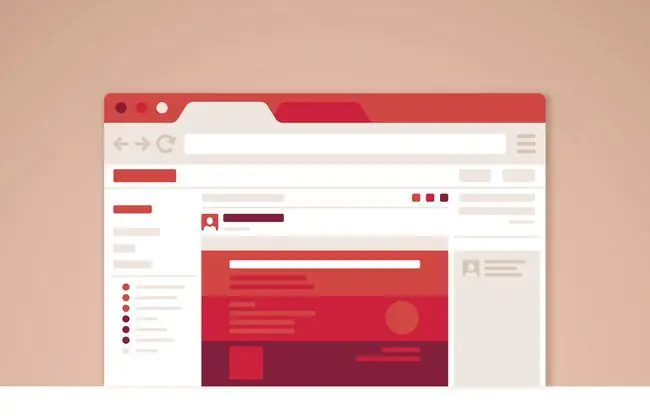
Nej, det finns inga riktiga cookies i din dator (skulle det inte vara trevligt?) men det finns små filer som kallas cookies som ibland är orsaken till problem med att surfa på webben.
Liksom de cachade filerna som nämns ovan, lagrar webbläsaren dessa filer för att göra det enklare att surfa på webben.
Om du har problem med att logga in på en eller flera webbplatser, eller om du ser många felmeddelanden när du surfar som andra inte verkar se, se till att rensa webbläsarens cookies innan du betalar för datorn reparation.






